Die Kunst der Präsentation liegt nicht nur in der Auswahl der richtigen Inhalte, sondern auch in der Art und Weise, wie du diese Inhalte visuell darstellst. Über PowerPoint kannst du mit verschiedenen Elementen, wie Textboxen und grafischen Objekten, deine Präsentationen aufwerten. In diesem Tutorial erfährst du, wie du diese Funktionen optimal nutzen kannst, um deine Botschaft klar und ansprechend zu kommunizieren.
Wichtigste Erkenntnisse
- Textboxen ermöglichen präzise Textplatzierung.
- WordArts werten Textgestaltung auf.
- Objekte wie Excel-Tabellen können problemlos eingebunden werden.
Textboxen einfügen und konfigurieren
Die Arbeit mit Textboxen in PowerPoint ist denkbar einfach und ermöglicht dir, Text an jeder gewünschten Stelle deiner Folie zu platzieren. Du beginnst, indem du zum Reiter "Einfügen" navigierst und die Option "Textbox" auswählst. Mit einem Klick auf die Folie kannst du dein Textfeld erstellen.
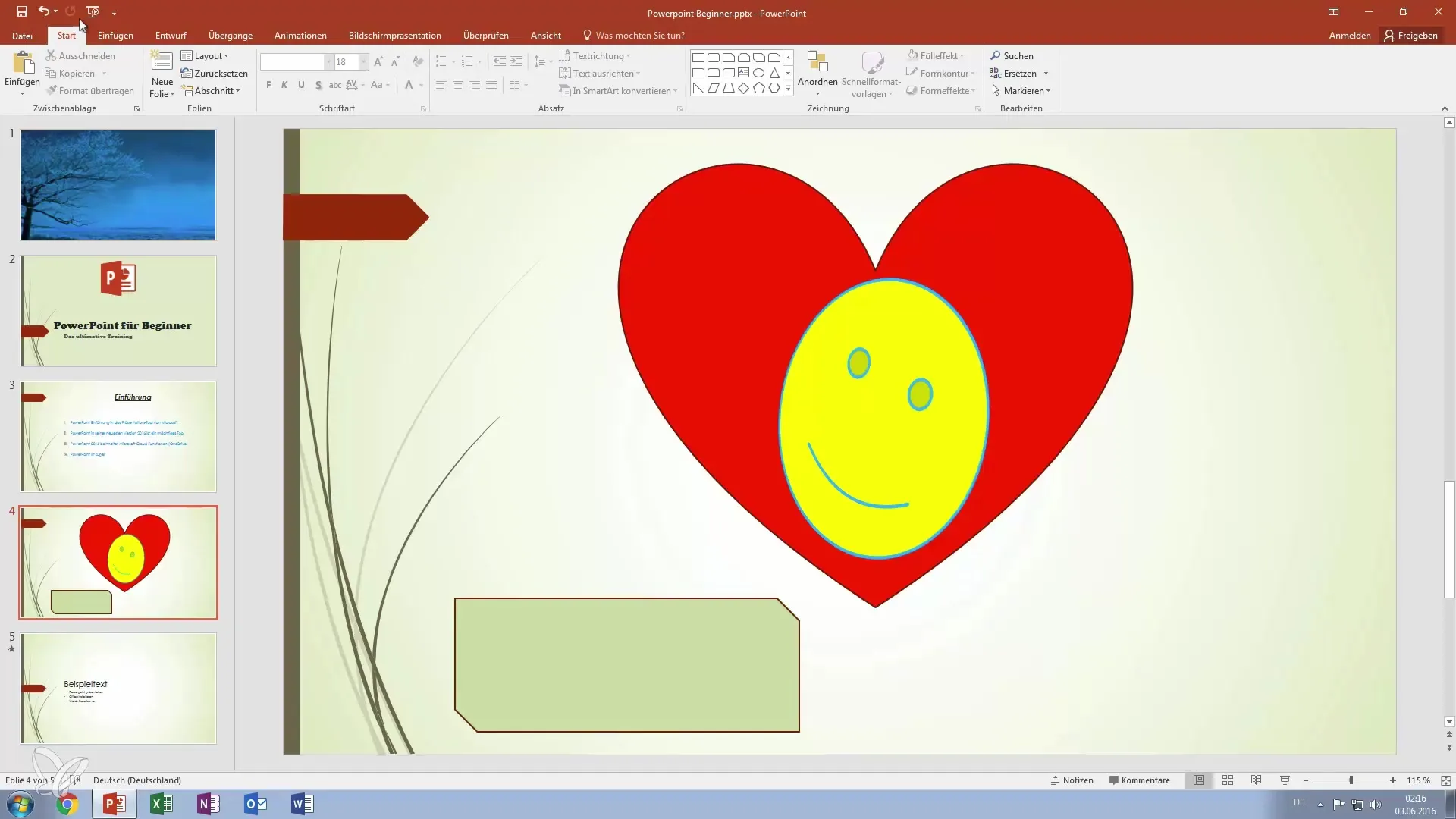
Sobald das Textfeld eingefügt ist, kannst du die Größe und Position ganz nach deinen Wünschen anpassen. PowerPoint erkennt automatisch, wo der Text platziert werden soll, und passt den Hintergrund entsprechend an. Dies ist besonders praktisch, um Text harmonisch in Grafiken einzubetten.
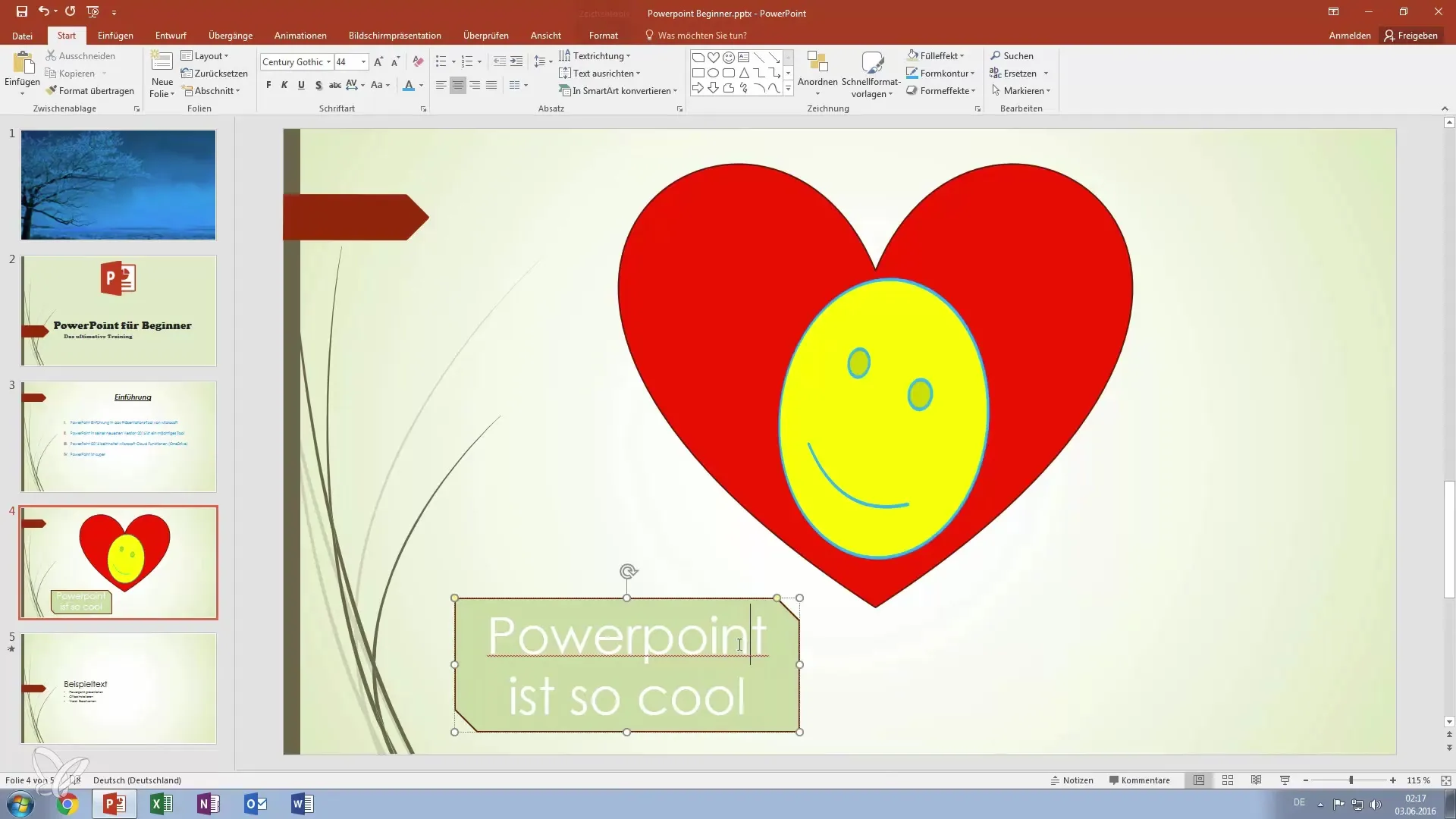
WordArt für kreative Texte nutzen
Neben einfachen Textboxen hast du auch die Möglichkeit, WordArt zu verwenden, um deinen Text noch ansprechender zu gestalten. WordArt bietet vordefinierte Formate, die spezielle Effekte, wie zum Beispiel Spiegelungen, enthalten. Um WordArt einzufügen, wählst du ebenfalls den Reiter "Einfügen" und klickst auf "WordArt". Du kannst anschließend dein gewünschtes Design auswählen und anpassen.
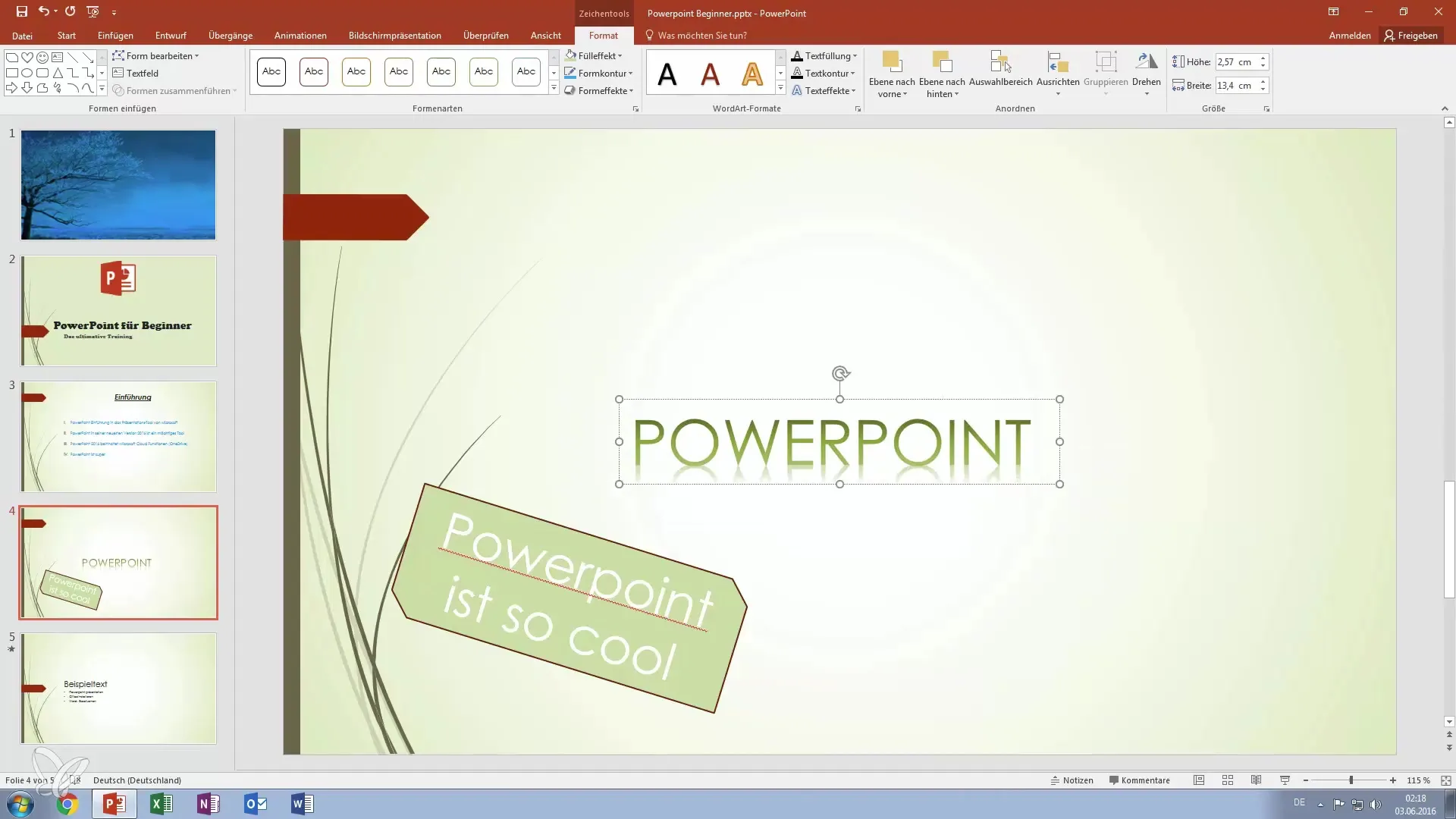
Wähle nach dem Einfügen einer WordArt-Grafik die Schriftart und den Stil, die zu deiner Präsentation passen. Über das Menü hast du die Möglichkeit, Farbe, Größe und Schriftart anzupassen.
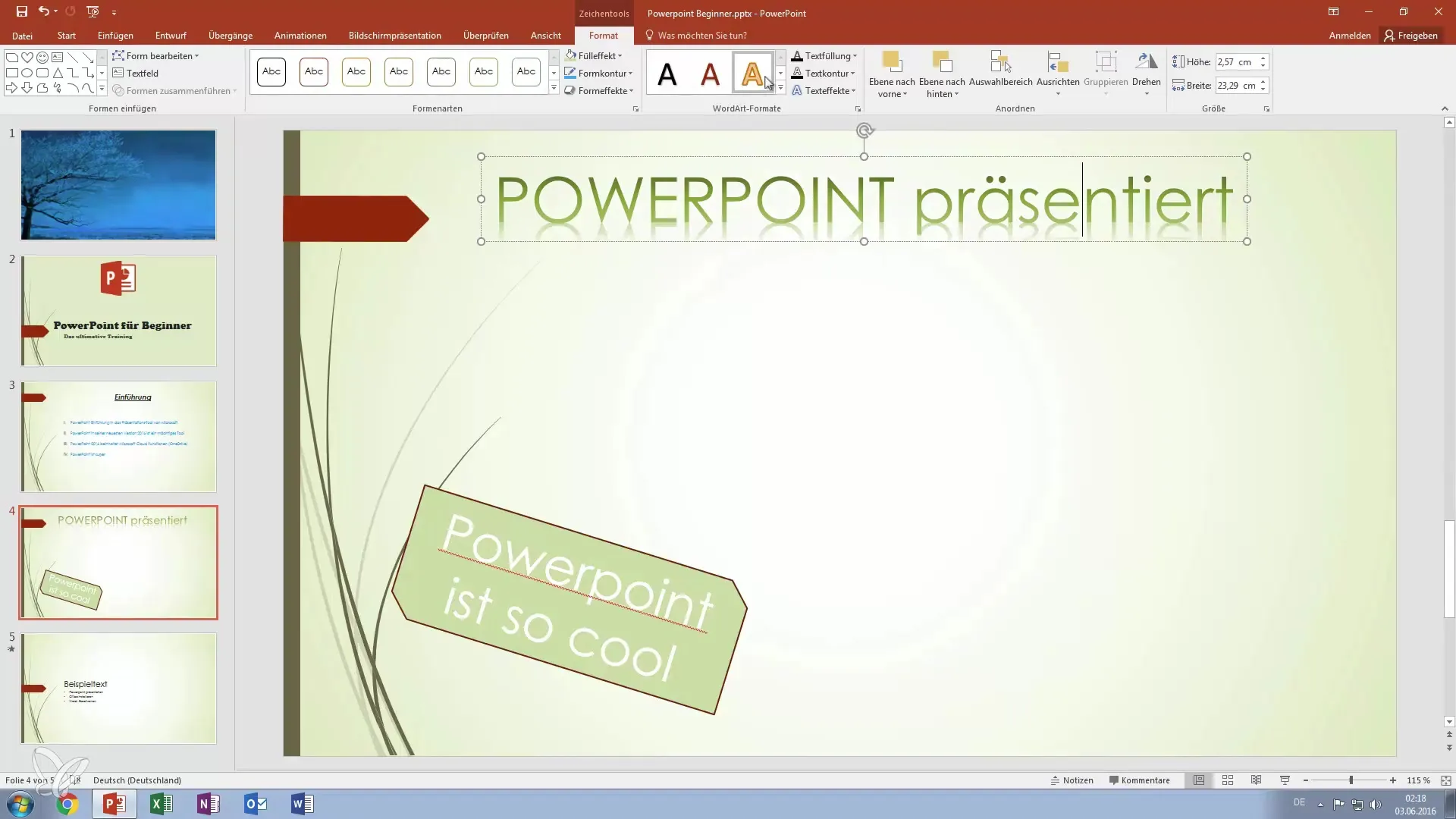
Objekte einfügen
Ein weiteres starkes Merkmal von PowerPoint ist die Möglichkeit, externe Objekte, wie Excel-Daten oder Bitmap-Bilder, direkt in deine Folien einzufügen. Um ein Objekt einzufügen, gehst du wieder zum Reiter "Einfügen" und wählst "Objekt". Hier hast du die Wahl, es aus einer Datei zu erstellen oder selbst eine Grafik zu erstellen.
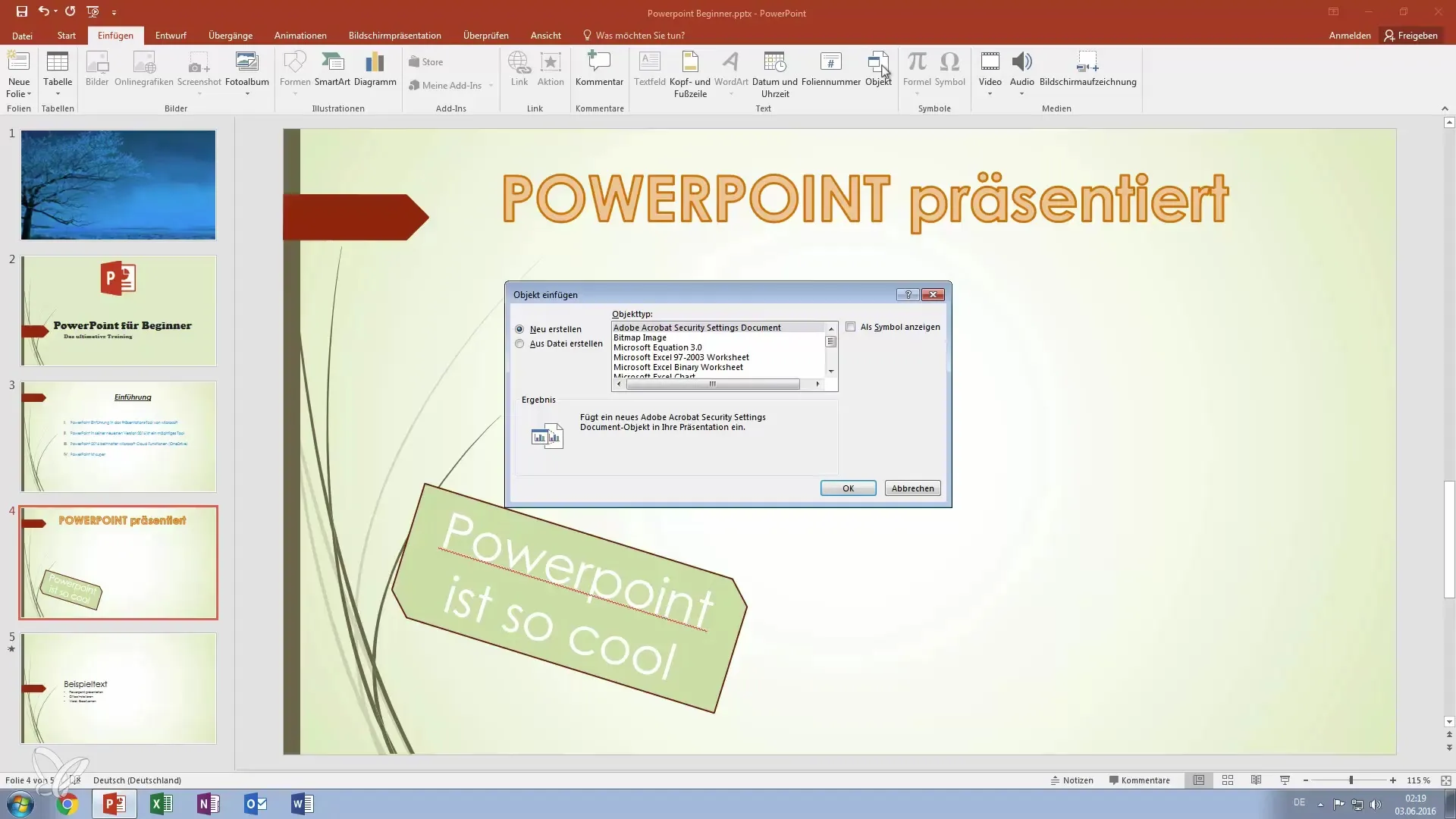
Du kannst beispielsweise ein Excel-Diagramm erstellen und dieses direkt in deine Präsentation integrieren. Diese Funktion ist besonders hilfreich, wenn du Daten visuell darstellen möchtest. Einmal erstellt, kannst du das Diagramm innerhalb der PowerPoint-Folie anpassen, indem du die Größe veränderst oder die Position änderst.
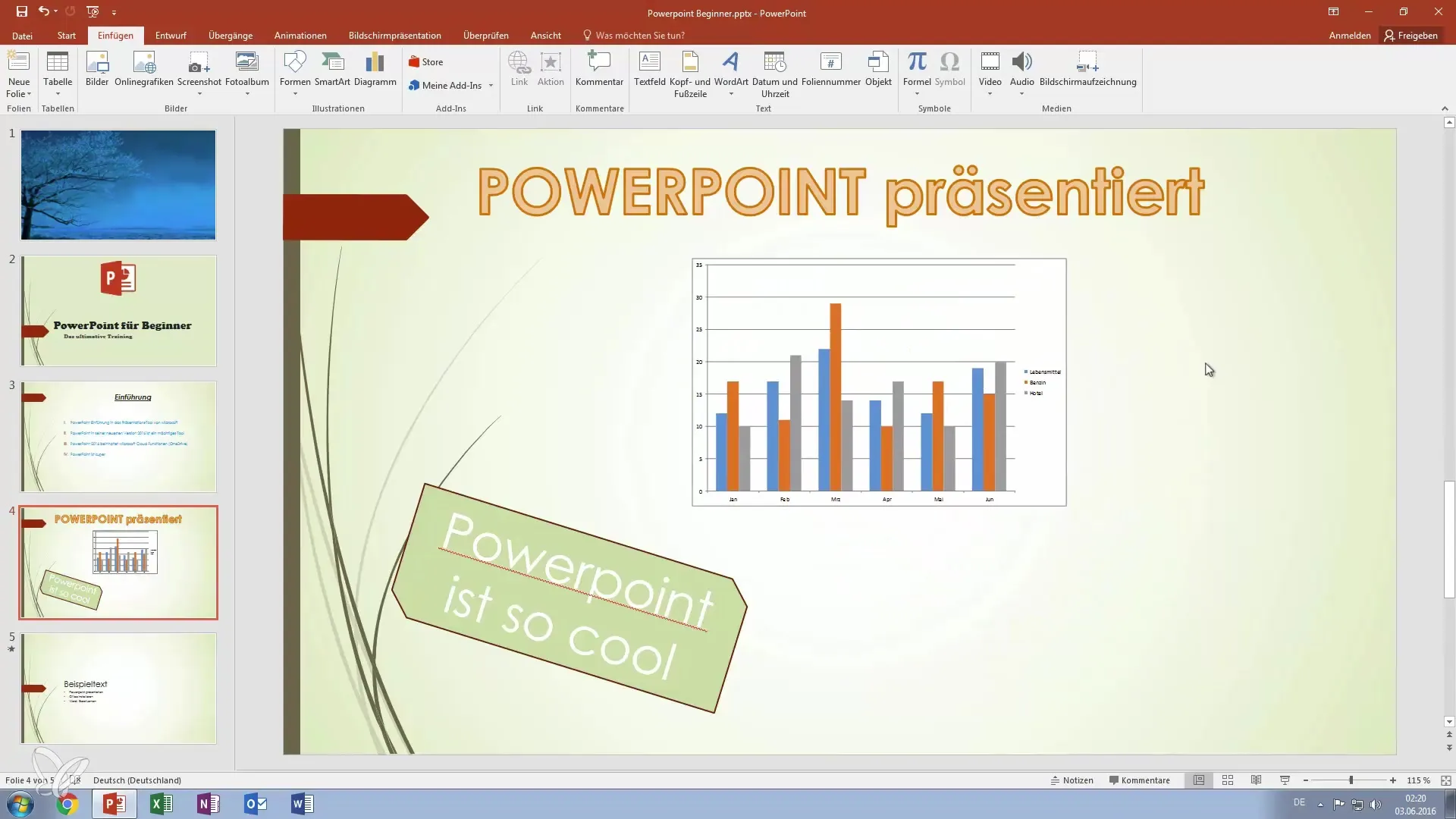
Symbole hinzufügen
Eine gelungene Präsentation lebt auch von kleinen Details, und durch das Hinzufügen von Symbolen kannst du wichtige Punkte hervorheben oder visualisieren. Um ein Symbol einzufügen, klickst du auf die Schaltfläche für Symbole in der Textbearbeitungsleiste. Durch die Auswahl eines Symbols wird das Design deiner Folie noch ansprechender und unterstützt die schriftlichen Inhalte.
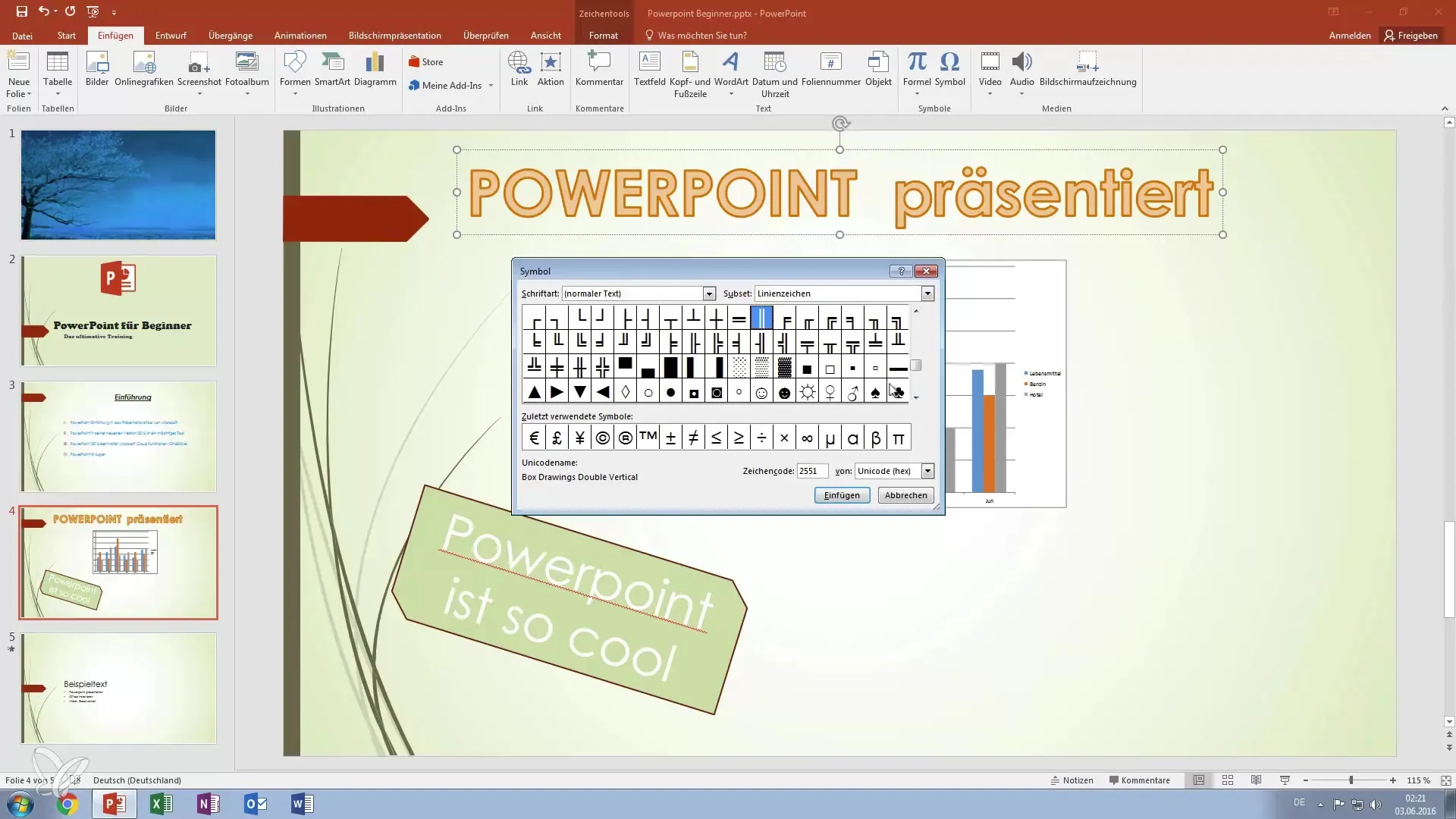
Wenn du zum Beispiel ein Symbol für eine Sonne oder einen anderen Kontext benötigst, wähle es einfach aus der Liste aus und füge es ein. PowerPoint passt automatisch die Schriftart an, sodass alles harmonisch zusammenpasst.
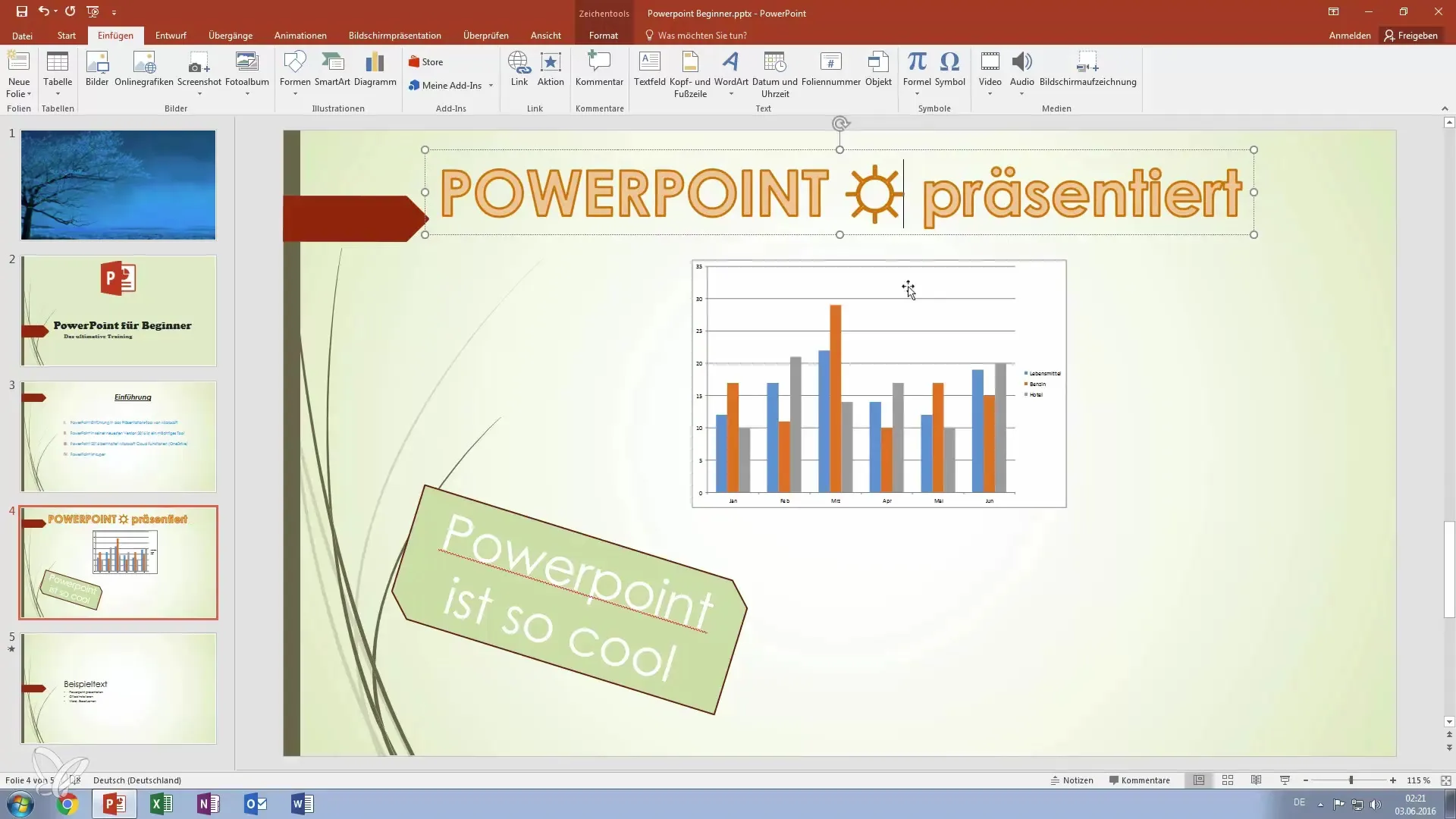
Zusammenfassung – Besser in PowerPoint: Nutze Textboxen und Objekte effektiv für beeindruckende Präsentationen
In dieser Anleitung hast du gelernt, wie du Textboxen und Objekte effektiv in deinen PowerPoint-Präsentationen einsetzen kannst. Von der Erstellung und Anpassung von Textfeldern bis hin zur Nutzung von WordArt und dem Einfügen von externen Objekten wie Excel-Diagrammen – mit diesen Tipps wirst du zum Präsentations-Helden. Nutze diese Funktionen, um deine Präsentationen visuell aufzupeppen und deine Aussagen klar zu kommunizieren.
Häufig gestellte Fragen
Welche Textformatierungen kann ich in PowerPoint vornehmen?In PowerPoint kannst du Schriftart, Schriftgröße, Farbe, Stil (fett, kursiv) und mehr anpassen.
Kann ich WordArt auch nach dem Einfügen bearbeiten?Ja, du kannst WordArt jederzeit auswählen und die Formatierungen ändern.
Wie füge ich Musik zu meiner PowerPoint-Präsentation hinzu?Du kannst Musik unter dem Reiter "Einfügen" und der Option "Audio" hinzufügen.
Welche Objekte kann ich in meine Präsentation einfügen?Du kannst PDFs, Excel-Diagramme, Bilder und andere Dateiarten einfügen.
Kann ich Änderungen an eingefügten Excel-Tabellen in PowerPoint vornehmen?Ja, durch Doppelklick auf die Tabelle kannst du sie direkt bearbeiten.


